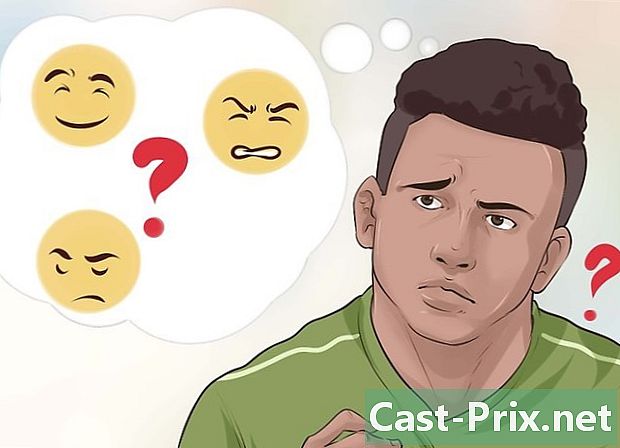Hur man tar bort en sida på Facebook
Författare:
Randy Alexander
Skapelsedatum:
26 April 2021
Uppdatera Datum:
1 Juli 2024
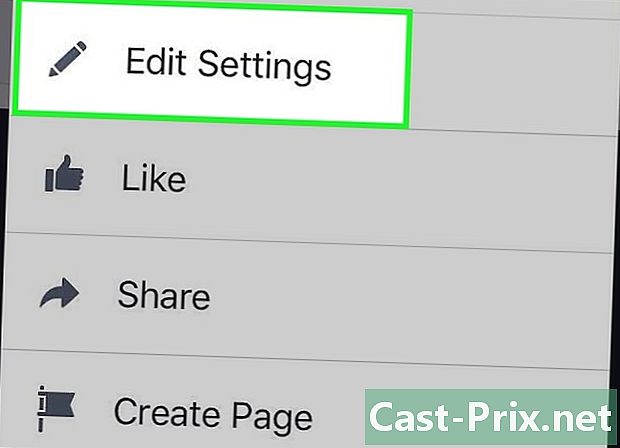
Innehåll
I den här artikeln: Använda Facebook-appen Använd Facebook-webbplatsen
För att radera en Facebook-sida måste du vara administratören för denna sida. Processen att ta bort en Facebook-sida skiljer sig från att ta bort ett Facebook-konto.
stadier
Metod 1 Använd Facebook-appen
- Öppna Facebook. Detta är den applikation som representeras av a f vit på en blå bakgrund. Om du redan är inloggad har du direkt tillgång till ditt nyhetsflöde.
- Om du inte är inloggad ännu anger du din e-postadress (eller telefonnummer) och lösenord och trycker på Logga in.
-
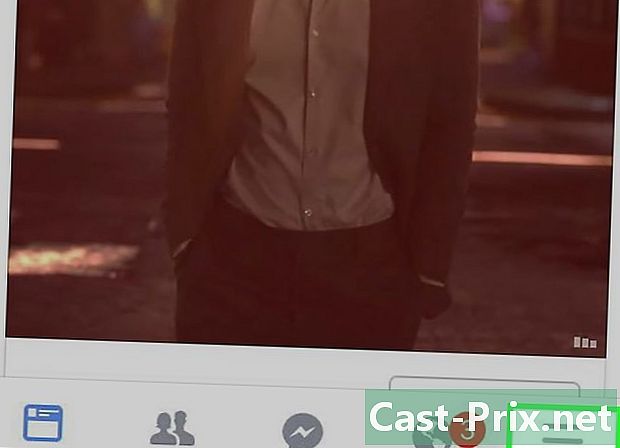
Tryck på ☰. Den här knappen är i det nedre högra hörnet av skärmen (iPhone) eller i det övre högra hörnet på skärmen (Android). -

Välj sidans namn. Sidans namn visas längst upp i menyn, precis under ditt namn.- Om sidnamnet inte visas här, bläddra till avsnittet. sidor i menyn. Om sidan du letar efter inte visas trycker du på Se alla.
-
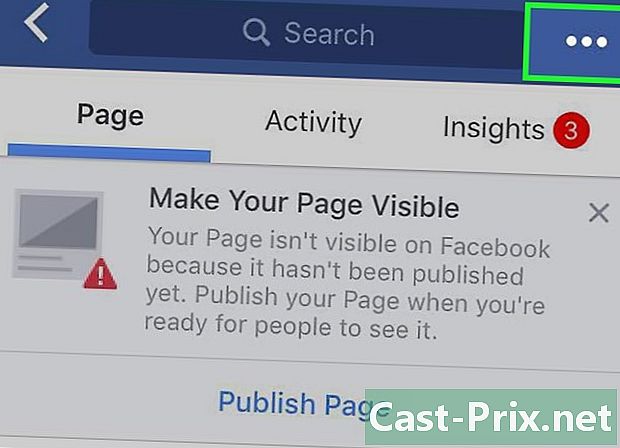
Tryck på knappen... i det övre högra hörnet av skärmen. -
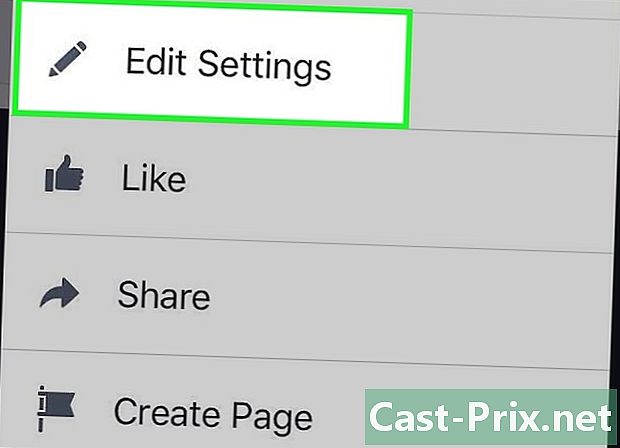
Klicka på Ändra inställningar. Du hittar det här alternativet längst ner i popup-menyn. -
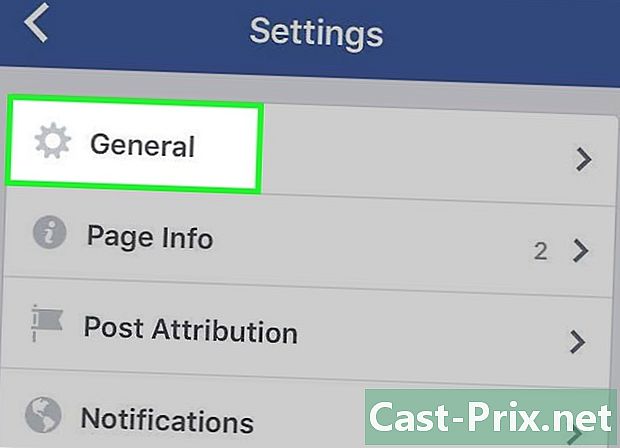
Tryck på Allmänt högst upp på sidan inställningar. -
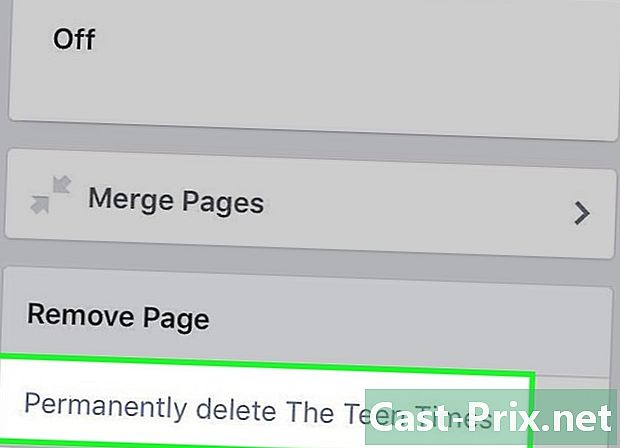
Bläddra och tryck på ta bort. Det här alternativet finns längst ner på sidan. Du kommer att se skriven ta bort . -
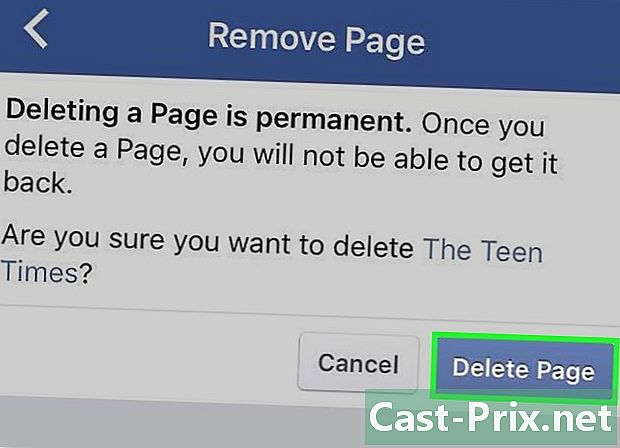
Klicka på Radera sida. Detta är den blå knappen längst upp på skärmen för borttagning av sidan. När du har valt den här knappen har du 14 dagar på dig att ändra dig. Efter denna tid raderas sidan permanent.
Metod 2 Använda Facebook-webbplatsen
-
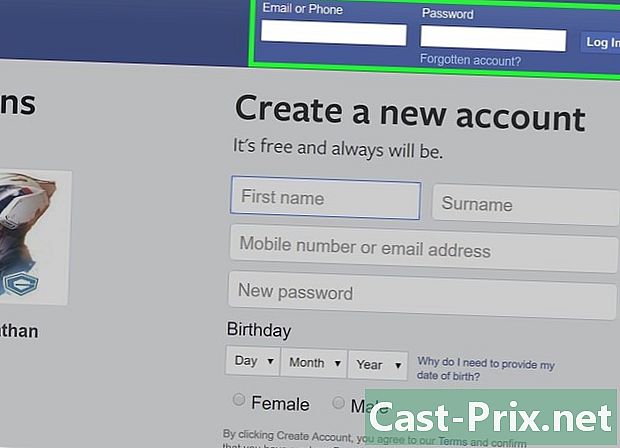
Gå till Facebook-webbplats. Om du redan är inloggad har du direkt tillgång till ditt nyhetsflöde.- Om du inte är inloggad ännu anger du din e-postadress (eller telefonnummer) och lösenord i det övre högra hörnet och klickar Logga in.
-
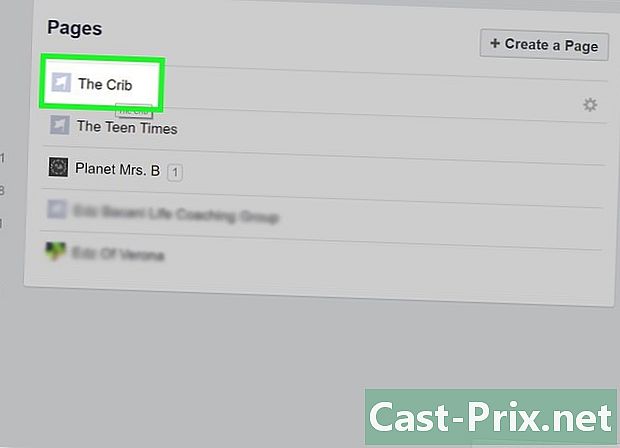
Klicka på sidans namn. Sidnamnet visas längst upp till höger i nyhetsflödet, precis under avsnittet. Dina sidor under ditt namn. -

Klicka på Inställningar längst upp till höger på sidan. -

Rulla ner och klicka på Radera sida längst ner på skärmen. En länk för att radera sidan visas. -
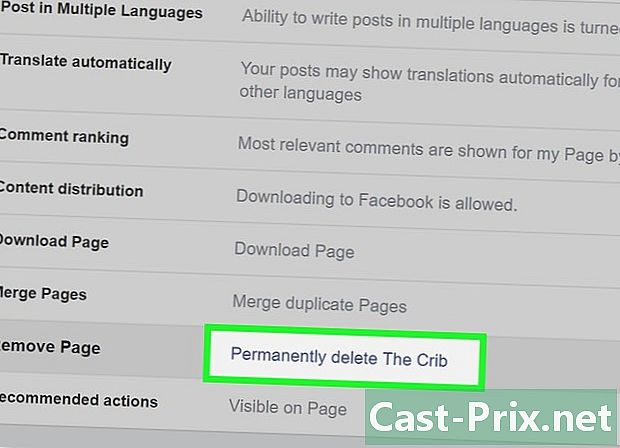
Klicka på raderingslänken på sidan. Du kommer att se skriven ta bort längst ner på sidan. -
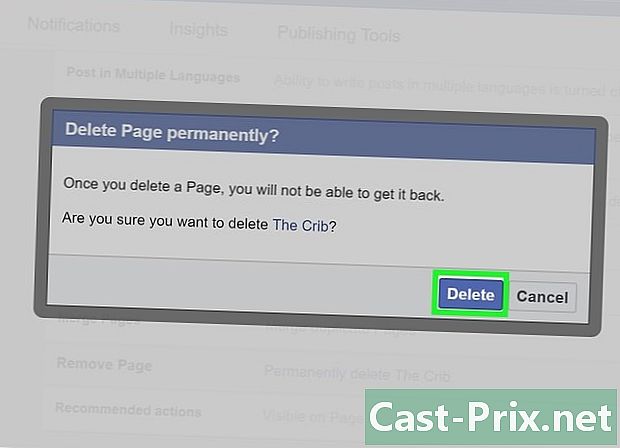
Klicka på Radera sida. Det här är den blå knappen i popup-fönstret. Detta tar bort sidan tillfälligt och döljer den från sökresultaten. Efter en period på 14 dagar blir du ombedd att bekräfta ditt beslut att radera sidan. Därefter raderas kontot permanent.

- Om du vill dölja sidan, men inte vill ta bort den helt, kanske du inte publicerar den eller sluta publicera den för att dölja den.
- När du har tagit bort sidan helt kan den inte återställas.